À propos du Journal TED
Le Journal TED vous permet de voir les détails de toutes les transactions transmises et reçues par les services électroniques.
Pour afficher le Journal TED, cliquez sur  , puis sur Journal TED.
, puis sur Journal TED.
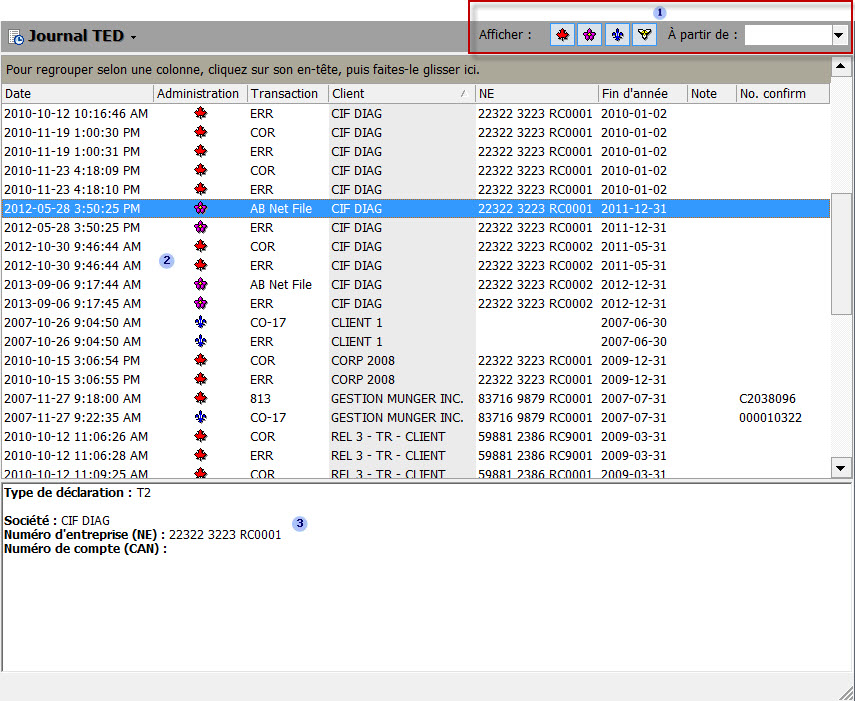
|
|
Tout comme dans le Gestionnaire de clients et le Gestionnaire de formulaires, des outils sont à votre disposition pour vous permettre d'effectuer une recherche rapidement et de personnaliser l'affichage. |
|
|
Chaque ligne correspond à une transaction. Plusieurs transactions peuvent être effectuées pour une déclaration. |
|
|
|
Les colonnes suivantes apparaissent par défaut dans le Journal TED :
|
Colonne |
Contenu |
|---|---|
|
Date |
Date et heure de la transaction transmise |
|
|
Agence ou ministère concerné par la transaction |
|
Transaction |
Type de transaction |
|
Client |
Identification du client |
|
NE |
Numéro d'entreprise de la société |
|
Fin d'année |
Fin de l'année d'imposition de la société |
|
Note |
Indique « Modifiée » lorsque la transaction vise une déclaration modifiée. |
|
Confirmation |
Peut contenir le numéro de confirmation de la TIDS ou la date et l'heure de l'acceptation de la transaction. |
Les colonnes suivantes peuvent également être ajoutées dans le Journal TED :
|
Colonne |
Contenu |
|---|---|
|
Fichier de transaction |
Nom de fichier de la transmission |
|
Fichier-client |
Nom du fichier-client concerné par la transaction |
|
Chemin d’accès du fichier-client |
Endroit où se trouve le fichier-client concerné par la transaction |
|
ISA13 |
Numéro de contrôle assigné à la transmission |
|
Destinataire |
Utilisateur ou autorité fiscale recevant la transaction |
|
Expéditeur |
Utilisateur ou autorité fiscale (p. ex. : ARC) à l’origine de la transaction |
|
NCD |
Numéro de contrôle de document assigné à la déclaration CT23 transmise |
|
Erreurs |
Nombre d’erreurs rapportées |
|
Pièces justificatives |
Noms des fichiers joints à la déclaration CO-17 transmise |
|
Numéro de l'émetteur |
Peut contenir le numéro de la TED ou le numéro de compte. |
-
Cliquez sur le bouton
 , puis cliquez sur Journal TED.
, puis cliquez sur Journal TED. - Sous le menu Fichier,
sélectionnez Imprimer le Journal TED.
La boîte de dialogue Imprimer le Journal TED s'affiche. - Sélectionnez l'imprimante que vous voulez utiliser.
- Modifiez les paramètres d'impression, au besoin.
- Pour imprimer le document dans un fichier PDF, activez la case à cocher Imprimer dans un fichier PDF.
- Pour modifier l'orientation du papier, cliquez sur Portrait ou Paysage.
- Cliquez sur OK.
Toutes les transactions affichées dans le Journal TED seront imprimées. Si vous voulez imprimer seulement une partie des transactions du Journal TED, vous pouvez utiliser les filtres disponibles dans les en-têtes des colonnes du Journal TED pour réduire le nombre de transactions affichées.
- Sélectionnez la transaction dont vous voulez imprimer les détails.
- Dans le volet inférieur du Journal TED, cliquez sur le bouton droit de la souris, puis sur Imprimer les détails dans le menu contextuel.
Cliquez sur le bouton  , puis cliquez sur Journal TED.
, puis cliquez sur Journal TED.
Vous pouvez personnaliser l'affichage du Journal TED en modifiant le nombre de colonnes, en ajustant leur largeur et en modifiant leur ordre d'apparition. Taxprep des sociétés conserve l'affichage personnalisé : ainsi, lors de votre prochaine session de travail, cet affichage personnalisé sera réappliqué automatiquement.
Vous pouvez modifier la largeur d'une colonne à la fois ou de toutes les colonnes en fonction de leur contenu.
Si un nombre élevé de colonnes est affiché et que cette situation rend difficile la lecture des données affichées dans le Journal TED, vous pouvez désactiver l'ajustement automatique des colonnes qui est limité par défaut à l'espace disponible à l'écran. Pour ce faire, veuillez procéder de la façon suivante :
- Placez le pointeur sur un en-tête de colonne.
- Cliquez sur le bouton droit de la souris, puis cliquez sur Ajuster à la fenêtre dans le menu contextuel.
Une fois cette option désactivée, vous pourrez élargir les colonnes au-delà de l'espace disponible à l'écran. Une barre de défilement horizontale apparaîtra afin de vous permettre de visualiser toutes les colonnes.
Vous pouvez également rétablir les colonnes afin de revenir aux paramètres originaux.
Remarque : Certains renseignements du Journal TED, par exemple la colonne NCD, servent uniquement à fournir de l’information aux autorités fiscales appropriées à des fins correctives. Vous pouvez donc masquer ces colonnes et rétablir leur affichage au besoin.
Pour personnaliser le contenu du Journal TED, vous pouvez :
- Filtrer
Vous pouvez filtrer la liste des transactions électroniques selon le contenu des colonnes. Pour obtenir de plus amples renseignements, consultez la rubrique Filtre basé sur le contenu d'une colonne.
- Rechercher
Pour rechercher une ou plusieurs transactions spécifiques, inscrivez le texte de la recherche dans la zone Rechercher (Ctrl+F) de la barre d'outils. Les résultats de la recherche seront affichés dans le Journal TED.



